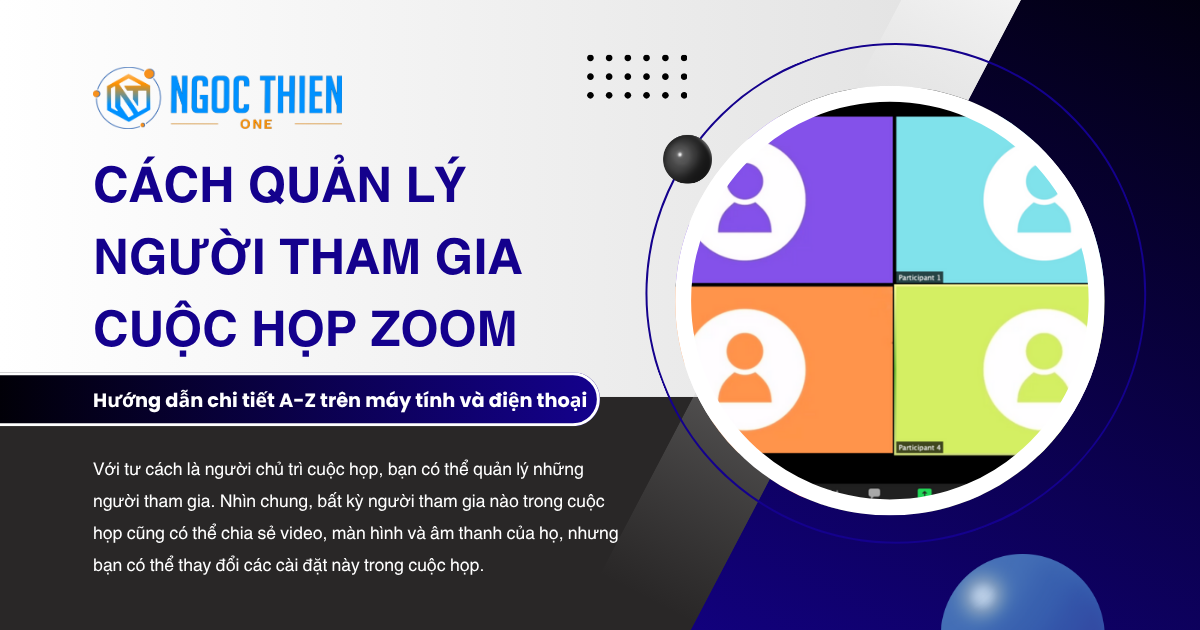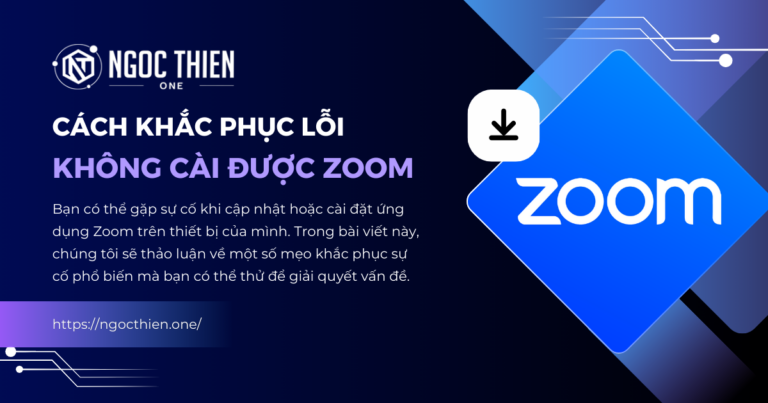Với tư cách là người chủ trì cuộc họp, bạn có thể quản lý người tham gia cuộc họp Zoom. Nhìn chung, bất kỳ người tham gia nào trong cuộc họp cũng có thể chia sẻ video, màn hình và âm thanh của họ, nhưng bạn có thể thay đổi các cài đặt này trong cuộc họp.
Yêu cầu để quản lý người tham gia cuộc họp Zoom
- Quyền của người chủ trì trong cuộc họp hoặc quyền của người đồng chủ trì (do người chủ trì thiết lập)
- Ứng dụng Zoom dành cho máy tính để bàn dành cho Windows, macOS hoặc Linux: Phiên bản toàn cầu tối thiểu hoặc cao hơn
- Ứng dụng di động Zoom dành cho Android hoặc iOS: Phiên bản toàn cầu tối thiểu hoặc cao hơn
- Ứng dụng Zoom Web
Một số tùy chọn có các điều kiện tiên quyết bổ sung và phải được bật trên cổng thông tin web hoặc yêu cầu phiên bản Zoom cụ thể để có đầy đủ chức năng. Các tính năng này bao gồm cung cấp cho người tham gia khả năng ghi âm cục bộ, chỉ định người đồng tổ chức, xem trạng thái của người được mời, đặt người tham gia vào chế độ chờ và sử dụng phòng chờ.
*Có giới hạn quyền kiểm soát khi tham gia qua web.
Thứ tự những người tham gia được liệt kê trong cuộc họp Zoom
Tên trong bảng Người tham gia xuất hiện theo thứ tự sau:
- Bạn
- Người chủ trì (Nếu bạn không phải là người chủ trì)
- Đồng chủ trì, nếu có
- Những người tham gia giơ tay, theo thứ tự giơ tay đầu tiên đến giơ tay cuối cùng
- Người tham gia trực tuyến không bị tắt tiếng
- Người tham gia quay số không tắt tiếng
- Người tham gia trực tuyến bị tắt tiếng
- Điện thoại quay số bị tắt tiếng
Nếu có nhiều người tham gia trong một danh mục, những người tham gia sẽ được sắp xếp theo tên hiển thị như sau:
- Các ký tự đặc biệt (#, $, &, *, ^, ~, v.v.) theo thứ tự ASCII
- Số
- Theo thứ tự bảng chữ cái (bất kể chữ viết hoa)
Điều này có nghĩa là nếu 3 người tham gia có tên hiển thị là #Zoom, 1Zoom và Zoom, họ sẽ được liệt kê theo thứ tự đó trong một danh mục nhất định. Nếu họ không cùng một danh mục (1 người giơ tay, một người khác là đồng chủ trì và người cuối cùng chỉ không tắt tiếng), thứ tự của họ sẽ dựa trên những người tham gia khác trong cùng danh mục của họ.
Các tính năng có sẵn để quản lý người tham gia với tư cách là người chủ trì hoặc đồng chủ trì
Trong các cuộc họp, người chủ trì và đồng chủ trì có thể kiểm soát các tính năng sau:
- Tắt tiếng người tham gia
- Yêu cầu người tham gia tắt tiếng hoặc bật tiếng (với sự đồng ý được chấp thuận trước)
- Dừng video của người tham gia
- Yêu cầu người tham gia bắt đầu video của họ
- Ngăn chặn người tham gia chia sẻ màn hình
- Đổi tên người tham gia
- Xem danh sách trạng thái cuộc họp của người được mời
- Đặt người tham gia vào chế độ chờ (nếu phòng chờ bị vô hiệu hóa)
- Chọn để phát ra tiếng chuông vào hoặc ra
- Khóa cuộc họp để ngăn chặn bất kỳ người mới nào tham gia
- Đưa người tham gia vào phòng chờ hoặc cho phép/loại bỏ người tham gia khỏi phòng chờ (phòng chờ chỉ có thể được bật bởi người tổ chức)
Chỉ có chủ nhà mới có quyền truy cập vào các tính năng sau:
- Cung cấp cho người tham gia khả năng ghi âm cục bộ
- Chọn người tham gia làm chủ nhà hoặc đồng chủ nhà
- Bật phòng chờ
Cách quản lý người tham gia cuộc họp Zoom
Cách quản lý người tham gia cuộc họp Zoom trên Windows | macOS
- Đăng nhập vào ứng dụng Zoom trên máy tính.
- Bắt đầu cuộc họp.
- Nhấp vào Participants [Người tham gia] trong phần điều khiển máy chủ để mở bảng Người tham gia.
- (Tùy chọn) Nhấp vào menu thả xuống nằm ở góc trên cùng bên trái và nhấp vào Pop Out [Bật ra] để tách bảng Người tham gia khỏi cửa sổ cuộc họp.
- Di chuột qua người tham gia và nhấp vào More [Thêm] để biết các tùy chọn sau:
- Ask to Unmute / Unmute / Mute
- Chat: Mở cửa sổ trò chuyện để gửi tin nhắn trực tiếp đến người tham gia.
- Stop Video: Dừng luồng video của người tham gia để họ không thể bắt đầu video của mình. Nếu người tham gia chưa bắt đầu video của họ, bạn sẽ thấy tùy chọn Ask to Start Video [Yêu cầu bắt đầu video].
- Pin: Ghim tối đa 9 video của người tham gia để chúng luôn hiển thị trên màn hình của bạn. Điều này sẽ không ảnh hưởng đến những người khác.
- Spotlight for Everyone: Làm nổi bật tối đa 9 video của người tham gia để video của họ luôn hiển thị cho tất cả người tham gia cuộc họp.
- Make Host (chỉ dành cho chủ nhà): Chỉ định người tham gia làm chủ nhà. Chỉ có thể có một chủ nhà.
- Make Co-Host / Remove Co-host Permissions (chỉ dành cho chủ trì): Chỉ định người tham gia làm đồng chủ trì. Bạn có thể có số lượng đồng chủ trì không giới hạn.
- Rename: Thay đổi tên người tham gia được hiển thị cho những người tham gia khác. Thay đổi này chỉ áp dụng cho cuộc họp hiện tại.
Lưu ý: Để thay đổi tên của riêng bạn được hiển thị, hãy di chuột qua tên của bạn trong bảng điều khiển Người tham gia và nhấp vào Rename [Đổi tên]. Bạn có thể thay đổi tên vĩnh viễn trong hồ sơ của mình. - Assign to type Closed Caption (chỉ dành cho người tổ chức): Chỉ định loại phụ đề đóng cho người tham gia trong suốt cuộc họp.
- Allow to Record Local Files (chỉ dành cho người chủ trì): Cho phép người tham gia bắt đầu hoặc dừng ghi cục bộ cuộc họp. Người tham gia không có quyền truy cập để bắt đầu ghi đám mây.
- Allow to Multi-pin: Cho phép người tham gia khác sử dụng tính năng ghim nhiều lần. Theo mặc định, người tham gia chỉ có thể ghim 1 người tham gia cùng một lúc.
- Put in Waiting Room: Đặt người tham gia vào phòng chờ ảo trong khi bạn chuẩn bị cho cuộc họp. Người chủ trì phải bật phòng chờ để tùy chọn này xuất hiện.
- Put On Hold: Nếu phòng chờ không được bật, bạn sẽ thấy tùy chọn này để giữ cuộc gọi của người tham gia.
- Remove: Loại bỏ người tham gia khỏi cuộc họp. Họ sẽ không thể tham gia lại trừ khi bạn cho phép người tham gia lại.
- Report: Cho phép bạn báo cáo người dùng cho nhóm Tin cậy và An toàn của Zoom. Bạn sẽ có thể chọn người dùng nào để báo cáo và cung cấp thông tin chi tiết về vấn đề. Bạn cũng có thể tải lên bằng chứng, chẳng hạn như ảnh chụp màn hình.
Bạn cũng có thể bật hoặc tắt các tùy chọn này ở cuối bảng Người tham gia:
- Invite: Mời người khác tham gia cuộc họp.
- Mute All: Tắt tiếng tất cả những người tham gia cuộc họp hiện tại.
Ở góc dưới bên phải của bảng Người tham gia, hãy nhấp vào ![]() ( More [Thêm] ) để biết các tùy chọn sau:
( More [Thêm] ) để biết các tùy chọn sau:
- Ask All to Unmute [Yêu cầu tất cả bỏ tiếng]: Hiển thị thông báo bật lên cho tất cả người tham gia đã tắt tiếng với tùy chọn bỏ tiếng hoặc giữ nguyên tiếng.
- Mute Participants upon Entry [Tắt tiếng người tham gia khi vào cuộc họp]: Tự động tắt tiếng người tham gia khi họ tham gia cuộc họp.
- Allow Participants to Unmute Themselves [Cho phép người tham gia tự bật tiếng]: Người tham gia có thể tự bật tiếng nếu họ muốn nói chuyện với người khác trong cuộc họp.
- Allow Participants to Rename Themselves [Cho phép người tham gia đổi tên]: Người tham gia có thể thay đổi tên màn hình hiển thị với những người tham gia khác.
- Play sound when someone joins or leaves [Phát âm thanh khi có người tham gia hoặc rời khỏi cuộc họp]: Phát âm thanh khi có người tham gia và rời khỏi cuộc họp.
- Show Not Joined Participants [Hiển thị những người tham gia chưa tham gia]: Xem danh sách những người tham gia đã được mời nhưng chưa tham gia cuộc họp, cũng như phản hồi của họ đối với lời mời trên lịch của bạn (Đã chấp nhận, Đã từ chối, Có thể, Không phản hồi).
- Play Chime for Chat Messages/Raise Hand [Phát âm báo cho tin nhắn trò chuyện/Giơ tay]: Phát âm báo khi người tham gia sử dụng tính năng trò chuyện trong cuộc họp hoặc giơ tay. Để bật tính năng này, hãy gửi yêu cầu tới Hỗ trợ Zoom.
- Enable Waiting Room [Bật Phòng chờ]: Bật tính năng Phòng chờ. Tùy chọn này khả dụng bất kể cài đặt cổng thông tin web.
- Lock Meeting [Khóa cuộc họp]: Không cho phép người tham gia khác tham gia cuộc họp đang diễn ra.
- Merge to Meeting Window [Hợp nhất vào Cửa sổ cuộc họp]: Hợp nhất bảng điều khiển Người tham gia với cửa sổ cuộc họp chính. Tùy chọn này chỉ khả dụng nếu bạn tách bảng điều khiển Người tham gia khỏi cửa sổ cuộc họp chính.
Ngăn chặn người tham gia chia sẻ màn hình
- Trong phần điều khiển máy chủ, hãy nhấp vào mũi tên bên cạnh Share Screen [Chia sẻ màn hình]
![Share Screen [Chia sẻ màn hình]](https://ngocthien.one/wp-content/uploads/2025/07/share-screen-button-green.png) và nhấp vào Advanced Sharing Options [Tùy chọn chia sẻ nâng cao].
và nhấp vào Advanced Sharing Options [Tùy chọn chia sẻ nâng cao]. - Trong mục Who can share? [Ai có thể chia sẻ?], chọn Only Host [Chỉ máy chủ].
- Đóng cửa sổ.
Cách quản lý người tham gia cuộc họp Zoom trên Linux
- Đăng nhập vào ứng dụng Zoom trên máy tính.
- Bắt đầu cuộc họp.
- Nhấp vào Participants [Người tham gia]
![Participants [Người tham gia]](https://ngocthien.one/wp-content/uploads/2025/07/participants-or-channel-button.png) trong phần điều khiển máy chủ để hiển thị bảng Người tham gia.
trong phần điều khiển máy chủ để hiển thị bảng Người tham gia. - Di chuột qua người tham gia và nhấp vào More [Thêm] để biết các tùy chọn sau:
- Ask to Unmute / Unmute / Mute
- Chat [Trò chuyện]: Mở cửa sổ trò chuyện để gửi tin nhắn trực tiếp đến người tham gia.
- Stop Video [Dừng video]: Dừng luồng video của người tham gia để họ không thể bắt đầu video của mình. Nếu người tham gia chưa bắt đầu video của họ, bạn sẽ thấy tùy chọn Ask to Start Video [Yêu cầu bắt đầu video].
- Spotlight Video [Video nổi bật]: Làm nổi bật tối đa 9 video của người tham gia để tất cả người tham gia cuộc họp đều có thể xem video của họ.
- Make Host [Làm chủ nhà] (chỉ dành cho chủ nhà): Chỉ định người tham gia làm chủ nhà. Chỉ có thể có một chủ nhà.
- Make Co-host / Remove Co-host Permissions [Tạo đồng chủ trì / Gỡ bỏ quyền đồng chủ trì] (chỉ dành cho chủ trì): Chỉ định người tham gia làm đồng chủ trì. Bạn có thể có số lượng đồng chủ trì không giới hạn.
- Rename [Đổi tên]: Thay đổi tên người tham gia được hiển thị cho những người tham gia khác. Thay đổi này chỉ áp dụng cho cuộc họp hiện tại.
Lưu ý: Để thay đổi tên của riêng bạn được hiển thị, hãy di chuột qua tên của bạn trong bảng điều khiển Người tham gia và nhấp vào Rename [Đổi tên]. Bạn có thể thay đổi tên vĩnh viễn trong hồ sơ của mình. - Assign to type Closed Caption [Chỉ định loại Phụ đề đóng] (chỉ dành cho người tổ chức): Chỉ định loại phụ đề đóng cho người tham gia trong suốt cuộc họp.
- Allow to Record Local Files [Cho phép ghi tệp cục bộ] (chỉ dành cho người chủ trì): Cho phép người tham gia bắt đầu hoặc dừng ghi cục bộ cuộc họp. Người tham gia không có quyền truy cập để bắt đầu ghi đám mây.
- Put in Waiting Room [Đặt vào Phòng chờ]: Đặt người tham gia vào phòng chờ ảo trong khi bạn chuẩn bị cho cuộc họp. Người chủ trì phải bật phòng chờ để tùy chọn này xuất hiện.
- Put On Hold [Đặt ở chế độ chờ]: Đặt người tham gia ở chế độ chờ, đưa họ ra khỏi hội nghị truyền hình và âm thanh. Tùy chọn Cho phép người chủ trì đặt người tham gia ở chế độ chờ phải được bật trước khi bắt đầu cuộc họp.
- Remove [Xóa]: Loại bỏ người tham gia khỏi cuộc họp. Họ sẽ không thể tham gia lại trừ khi bạn cho phép người tham gia lại.
- Report [Báo cáo]: Cho phép bạn báo cáo người dùng cho nhóm Tin cậy và An toàn của Zoom. Bạn sẽ có thể chọn người dùng nào để báo cáo và cung cấp thông tin chi tiết về vấn đề. Bạn cũng có thể tải lên bằng chứng, chẳng hạn như ảnh chụp màn hình.
Bạn cũng có thể bật hoặc tắt các tùy chọn này ở cuối bảng Người tham gia:
- Invite [Mời]: Mời người khác tham gia cuộc họp.
- Mute All / Unmute All [Tắt tiếng tất cả / Bật tiếng tất cả]: Tắt tiếng hoặc bật tiếng tất cả những người tham gia đang có mặt trong cuộc họp.
Ở góc dưới bên phải của bảng Người tham gia, hãy nhấp vào ![]() ( More [Thêm] ) để biết các tùy chọn sau:
( More [Thêm] ) để biết các tùy chọn sau:
- Ask All to Unmute [Yêu cầu tất cả bỏ tiếng]: Hiển thị thông báo bật lên cho tất cả người tham gia đã tắt tiếng với tùy chọn bỏ tiếng hoặc giữ nguyên tiếng.
- Mute Participants upon Entry [Tắt tiếng người tham gia khi vào cuộc họp]: Tự động tắt tiếng người tham gia khi họ tham gia cuộc họp.
- Allow Participants to Unmute Themselves [Cho phép người tham gia tự bật tiếng]: Người tham gia có thể tự bật tiếng nếu họ muốn nói chuyện với người khác trong cuộc họp.
- Allow Participants to Rename Themselves [Cho phép người tham gia đổi tên]: Người tham gia có thể thay đổi tên màn hình hiển thị với những người tham gia khác.
- Play sound when someone joins or leaves [Phát âm thanh khi có người tham gia hoặc rời khỏi cuộc họp]: Phát âm thanh khi người tham gia tham gia và rời khỏi cuộc họp
- Show Not Joined Participants [Hiển thị những người tham gia chưa tham gia]: Xem danh sách những người tham gia đã được mời nhưng chưa tham gia cuộc họp, cũng như phản hồi của họ đối với lời mời trên lịch của bạn (Đã chấp nhận, Đã từ chối, Có thể, Không phản hồi).
- Play Chime for Chat Messages/Raise Hand [Phát âm báo cho tin nhắn trò chuyện/Giơ tay]: Phát âm báo khi người tham gia sử dụng tính năng trò chuyện trong cuộc họp hoặc giơ tay. Để bật tính năng này, hãy gửi yêu cầu tới Hỗ trợ Zoom.
- Enable Waiting Room [Bật Phòng chờ]: Bật tính năng Phòng chờ. Tùy chọn này khả dụng bất kể cài đặt cổng thông tin web.
- Lock Meeting [Khóa cuộc họp]: Không cho phép người tham gia khác tham gia cuộc họp đang diễn ra.
- Merge to Meeting Window [Hợp nhất vào Cửa sổ cuộc họp]: Hợp nhất bảng điều khiển Người tham gia với cửa sổ cuộc họp chính. Tùy chọn này chỉ khả dụng nếu bạn tách bảng điều khiển Người tham gia khỏi cửa sổ cuộc họp chính.
Ngăn chặn người tham gia chia sẻ màn hình
- Trong phần điều khiển máy chủ, hãy nhấp vào mũi tên bên cạnh Share Screen [Chia sẻ màn hình]
![Share Screen [Chia sẻ màn hình]](data:image/svg+xml,%3Csvg%20xmlns='http://www.w3.org/2000/svg'%20width='25'%20height='19'%20viewBox='0%200%2025%2019'%3E%3C/svg%3E) và nhấp vào Advanced Sharing Options [Tùy chọn chia sẻ nâng cao].
và nhấp vào Advanced Sharing Options [Tùy chọn chia sẻ nâng cao]. - Trong mục Who can share? [Ai có thể chia sẻ?], chọn Only Host [Chỉ máy chủ].
- Đóng cửa sổ.
Cách quản lý người tham gia cuộc họp Zoom trên Ứng dụng web
Khi tham gia bằng ứng dụng web, bạn sẽ bị hạn chế chức năng trong việc quản lý người tham gia.
- Trong phần điều khiển máy chủ, hãy nhấp vào Participants [Người tham gia]
![Participants [Người tham gia]](https://ngocthien.one/wp-content/uploads/2025/07/participants-or-channel-button.png) trong phần điều khiển máy chủ để hiển thị bảng Người tham gia.
trong phần điều khiển máy chủ để hiển thị bảng Người tham gia. - Di chuột qua người tham gia và nhấp vào More [Thêm] để biết các tùy chọn sau:
- Ask to Unmute / Unmute / Mute [Yêu cầu Bỏ tiếng / Bỏ tiếng / Tắt tiếng]
- Chat [Trò chuyện]: Mở cửa sổ trò chuyện để gửi tin nhắn trực tiếp đến người tham gia.
- Stop Video [Dừng video]: Dừng luồng video của người tham gia để họ không thể bắt đầu video của mình. Nếu người tham gia chưa bắt đầu video của họ, bạn sẽ thấy tùy chọn Ask to Start Video [Yêu cầu bắt đầu video].
- Spotlight for Everyone [Spotlight cho mọi người]: Làm nổi bật tối đa 9 video của người tham gia để video của họ luôn hiển thị cho tất cả người tham gia cuộc họp.
- Allow to Multi-pin [Cho phép ghim nhiều lần]: Cho phép người tham gia khác sử dụng tính năng ghim nhiều lần. Theo mặc định, người tham gia chỉ có thể ghim 1 người tham gia cùng một lúc.
- Make Host [Làm chủ nhà] (chỉ dành cho chủ nhà): Chỉ định người tham gia làm chủ nhà. Chỉ có thể có một chủ nhà.
- Make Co-Host [Làm đồng chủ trì] (chỉ dành cho chủ trì): Chỉ định người tham gia làm đồng chủ trì. Bạn có thể có số lượng đồng chủ trì không giới hạn.
- Assign to type Closed Caption [Chỉ định loại Phụ đề đóng] (chỉ dành cho người tổ chức): Chỉ định loại phụ đề đóng cho người tham gia trong suốt cuộc họp.
- Rename [Đổi tên]: Thay đổi tên người tham gia được hiển thị cho những người tham gia khác. Thay đổi này chỉ áp dụng cho cuộc họp hiện tại.
Lưu ý: Để thay đổi tên của riêng bạn được hiển thị, hãy di chuột qua tên của bạn trong bảng điều khiển Người tham gia và nhấp vào Rename [Đổi tên]. Bạn có thể thay đổi tên vĩnh viễn trong hồ sơ của mình. - Put in Waiting Room [Đặt vào Phòng chờ]: Đặt người tham gia vào phòng chờ ảo trong khi bạn chuẩn bị cho cuộc họp. Người chủ trì phải bật phòng chờ để tùy chọn này xuất hiện.
- Remove [Xóa]: Loại bỏ người tham gia khỏi cuộc họp. Họ sẽ không thể tham gia lại trừ khi bạn cho phép người tham gia lại.
- Report [Báo cáo]: Cho phép bạn báo cáo người dùng cho nhóm Tin cậy và An toàn của Zoom. Bạn sẽ có thể chọn người dùng nào để báo cáo và cung cấp thông tin chi tiết về vấn đề. Bạn cũng có thể tải lên bằng chứng, chẳng hạn như ảnh chụp màn hình.
Bạn cũng có thể bật hoặc tắt các tùy chọn này ở cuối bảng Người tham gia:
- Invite [Mời]: Mời người khác tham gia cuộc họp.
- Mute All / Unmute All [Tắt tiếng tất cả / Bật tiếng tất cả]: Tắt tiếng hoặc bật tiếng tất cả những người tham gia đang có mặt trong cuộc họp.
- More [Hơn]
- Ask All to Unmute [Yêu cầu tất cả bỏ tiếng]: Hiển thị thông báo bật lên cho tất cả người tham gia đã tắt tiếng với tùy chọn bỏ tiếng hoặc giữ nguyên tiếng.
- Mute participants on entry [Tắt tiếng người tham gia khi vào cuộc họp]: Tự động tắt tiếng người tham gia khi họ tham gia cuộc họp.
- Allow participants to unmute themselves [Cho phép người tham gia bật tiếng]: Người tham gia có thể bật tiếng nếu họ muốn nói chuyện với người khác trong cuộc họp.
- Allow participants to rename themselves [Cho phép người tham gia đổi tên]: Người tham gia có thể thay đổi tên màn hình hiển thị với những người tham gia khác.
- Lock meeting [Khóa cuộc họp]: Không cho phép người tham gia khác tham gia cuộc họp đang diễn ra.
Cách quản lý người tham gia cuộc họp Zoom trên iOS
- Đăng nhập vào ứng dụng Zoom dành cho thiết bị di động.
- Bắt đầu cuộc họp.
- Chạm vào Participants [Người tham gia]
![Participants [Người tham gia]](data:image/svg+xml,%3Csvg%20xmlns='http://www.w3.org/2000/svg'%20width='25'%20height='19'%20viewBox='0%200%2025%2019'%3E%3C/svg%3E) trong phần điều khiển của máy chủ để hiển thị bảng Người tham gia.
trong phần điều khiển của máy chủ để hiển thị bảng Người tham gia. - Nhấn vào tên người tham gia để quản lý người tham gia cụ thể bằng các tùy chọn sau:
- Ask to Unmute / Unmute / Mute [Yêu cầu Bỏ tiếng / Bỏ tiếng / Tắt tiếng]
- Stop Video [Dừng video]: Dừng luồng video của người tham gia để họ không thể bắt đầu video của mình. Nếu người tham gia chưa bắt đầu video của họ, bạn sẽ thấy tùy chọn Ask to Start Video [Yêu cầu bắt đầu video].
- Chat [Trò chuyện]: Mở cửa sổ trò chuyện để gửi tin nhắn trực tiếp đến người tham gia.
- Spotlight for Everyone [Spotlight cho mọi người]: Làm nổi bật tối đa 9 video của người tham gia để video của họ luôn hiển thị cho tất cả người tham gia cuộc họp.
- Make Host [Làm chủ nhà] (chỉ dành cho chủ nhà): Chỉ định người tham gia làm chủ nhà. Chỉ có thể có một chủ nhà.
- Make Co-Host [Làm đồng chủ trì] (chỉ dành cho chủ trì): Chỉ định người tham gia làm đồng chủ trì. Bạn có thể có số lượng đồng chủ trì không giới hạn.
- Rename [Đổi tên]: Thay đổi tên người tham gia được hiển thị cho những người tham gia khác. Thay đổi này chỉ áp dụng cho cuộc họp hiện tại.
Lưu ý: Để thay đổi tên của riêng bạn được hiển thị, hãy di chuột qua tên của bạn trong bảng điều khiển Người tham gia và nhấp vào Rename [Đổi tên]. Bạn có thể thay đổi tên vĩnh viễn trong hồ sơ của mình. - Assign to Type Closed Captions [Chỉ định nhập phụ đề đóng] (chỉ dành cho người tổ chức): Chỉ định người tham gia nhập phụ đề đóng trong suốt cuộc họp.
- Allow to Record Local Files [Cho phép ghi tệp cục bộ] (chỉ dành cho người chủ trì): Cho phép người tham gia bắt đầu hoặc dừng ghi cục bộ cuộc họp. Người tham gia không có quyền truy cập để bắt đầu ghi đám mây.
- Allow to Multi-pin [Cho phép ghim nhiều lần]: Cho phép người tham gia khác sử dụng tính năng ghim nhiều lần. Theo mặc định, người tham gia chỉ có thể ghim 1 người tham gia cùng một lúc.
- Put in Waiting Room [Đặt vào Phòng chờ]: Đặt người tham gia vào phòng chờ ảo trong khi bạn chuẩn bị cho cuộc họp. Người chủ trì phải bật phòng chờ để tùy chọn này xuất hiện.
- Remove [Xóa]: Loại bỏ một người tham gia khỏi cuộc họp.
Ở cuối cửa sổ người tham gia, bạn sẽ có các tùy chọn sau:
- Invite [Mời]: Mời người khác tham gia cuộc họp.
- Nhấn
 để biết các tùy chọn sau:
để biết các tùy chọn sau:
- Mute All [Tắt tiếng tất cả]: Tắt tiếng tất cả những người tham gia cuộc họp hiện tại.
- Ask All to Unmute [Yêu cầu tất cả bỏ tiếng]: Hiển thị thông báo bật lên cho tất cả người tham gia đã tắt tiếng với tùy chọn bỏ tiếng hoặc giữ nguyên tiếng.
Để tắt tiếng người tham gia khi họ vào, phát âm thanh tham gia và rời đi hoặc hiển thị tên của người tham gia khi họ tham gia, hãy chạm vào More [Thêm] rồi Meeting Settings [Cài đặt cuộc họp] trong phần điều khiển của máy chủ .
Để khóa cuộc họp, ngăn người tham gia chia sẻ màn hình hoặc đưa người tham gia vào phòng chờ khi vào, hãy chạm vào More [Thêm] rồi Security [Bảo mật] trong phần điều khiển của người chủ trì.
Cách quản lý người tham gia cuộc họp Zoom trên Android
- Đăng nhập vào ứng dụng Zoom dành cho thiết bị di động.
- Bắt đầu cuộc họp.
- Chạm vào Participants [Người tham gia]
![Participants [Người tham gia]](data:image/svg+xml,%3Csvg%20xmlns='http://www.w3.org/2000/svg'%20width='25'%20height='19'%20viewBox='0%200%2025%2019'%3E%3C/svg%3E) trong phần điều khiển của máy chủ để hiển thị bảng Người tham gia.
trong phần điều khiển của máy chủ để hiển thị bảng Người tham gia. - Nhấn vào tên người tham gia để quản lý người tham gia cụ thể.
- Ask to Unmute / Unmute / Mute [Yêu cầu Bỏ tiếng / Bỏ tiếng / Tắt tiếng]
- Stop Video [Dừng video]: Dừng luồng video của người tham gia để họ không thể bắt đầu video của mình. Nếu người tham gia chưa bắt đầu video của họ, bạn sẽ thấy tùy chọn Ask to Start Video [Yêu cầu bắt đầu video].
- Chat [Trò chuyện]: Mở cửa sổ trò chuyện để gửi tin nhắn trực tiếp đến người tham gia.
- Spotlight Video [Video nổi bật]: Làm nổi bật tối đa 9 video của người tham gia để tất cả người tham gia cuộc họp đều có thể xem video của họ.
- Make Host [Làm chủ nhà] (chỉ dành cho chủ nhà): Chỉ định người tham gia làm chủ nhà. Chỉ có thể có một chủ nhà.
- Make Co-Host [Làm đồng chủ trì] (chỉ dành cho chủ trì): Chỉ định người tham gia làm đồng chủ trì. Bạn có thể có số lượng đồng chủ trì không giới hạn.
- Rename [Đổi tên]: Thay đổi tên người tham gia được hiển thị cho những người tham gia khác. Thay đổi này chỉ áp dụng cho cuộc họp hiện tại.
Lưu ý: Để thay đổi tên của riêng bạn được hiển thị, hãy di chuột qua tên của bạn trong bảng điều khiển Người tham gia và nhấp vào Rename [Đổi tên]. Bạn có thể thay đổi tên vĩnh viễn trong hồ sơ của mình. - Assign to Type Closed Captions [Chỉ định nhập phụ đề đóng] (chỉ dành cho người tổ chức): Chỉ định người tham gia nhập phụ đề đóng trong suốt cuộc họp.
- Allow to Record Local Files [Cho phép ghi tệp cục bộ] (chỉ dành cho người chủ trì): Cho phép người tham gia bắt đầu hoặc dừng ghi cục bộ cuộc họp. Người tham gia không có quyền truy cập để bắt đầu ghi đám mây.
- Allow to Multi-pin [Cho phép ghim nhiều lần]: Cho phép người tham gia khác sử dụng tính năng ghim nhiều lần. Theo mặc định, người tham gia chỉ có thể ghim 1 người tham gia cùng một lúc.
- Put in Waiting Room [Đặt vào Phòng chờ]:: Đặt người tham gia vào phòng chờ ảo trong khi bạn chuẩn bị cho cuộc họp. Người chủ trì phải bật phòng chờ để tùy chọn này xuất hiện.
- Remove [Xóa]: Loại bỏ một người tham gia khỏi cuộc họp.
Ở cuối cửa sổ người tham gia, bạn sẽ có các tùy chọn sau:
- Invite [Mời]: Mời người khác tham gia cuộc họp.
- Mute All [Tắt tiếng tất cả]: Tắt tiếng tất cả những người tham gia cuộc họp hiện tại.
- Nhấn để biết các tùy chọn sau:
- Ask All to Unmute [Yêu cầu tất cả bỏ tiếng]: Hiển thị thông báo bật lên cho tất cả người tham gia đã tắt tiếng với tùy chọn bỏ tiếng hoặc giữ nguyên tiếng.
Để tắt tiếng người tham gia khi họ vào, phát âm thanh tham gia và rời đi hoặc hiển thị tên của người tham gia khi họ tham gia, hãy chạm vào More [Thêm] rồi Meeting Settings [Cài đặt cuộc họp] trong phần điều khiển của máy chủ .
Để khóa cuộc họp, ngăn người tham gia chia sẻ màn hình hoặc đưa người tham gia vào phòng chờ khi vào, hãy chạm vàoMore [Thêm] rồi Security [Bảo mật] trong phần điều khiển của người chủ trì.